DVDShrink pour Mac - Copiez et compressez facilement des DVD sur Mac
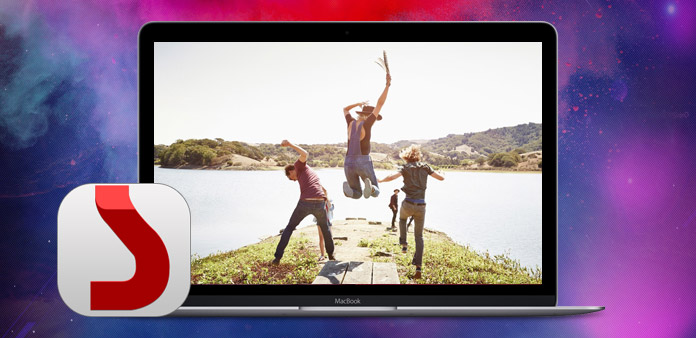
DVDShrink est l’un des meilleurs logiciels de compression de DVD 5 répertoriés par lifehacker bien qu’il n’y ait pas eu de mise à jour depuis 2005. C'est gratuit et super facile à utiliser. Mais ce n'est que pour les utilisateurs Windows. Si vous êtes un utilisateur de Mac OS X et que vous souhaitez trouver DVDShrink pour Mac, le voici - Tipard DVD Cloner pour Mac.
Tipard DVD Cloner pour Mac est conçu pour que les utilisateurs de Mac copient vos films DVD sur un autre disque DVD (compresse DVD-9 en DVD5), dossier DVD et fichier image ISO DVD. Vous êtes autorisé à choisir le mode de copie à partir du disque complet, du film principal et personnalisé. Vous pouvez exécuter ce DVDShrink pour Mac sur le dernier Mac OS X Yosemite.
Étape 1: Télécharger et exécuter DVDShrink pour Mac
Tipard DVD Copy pour Mac peut être exécuté sur Mac OS 10.5 et version ultérieure (Mac OS X Yosemite). La version complète prend en charge le support par courrier électronique 24 / 7 et la mise à jour à vie.
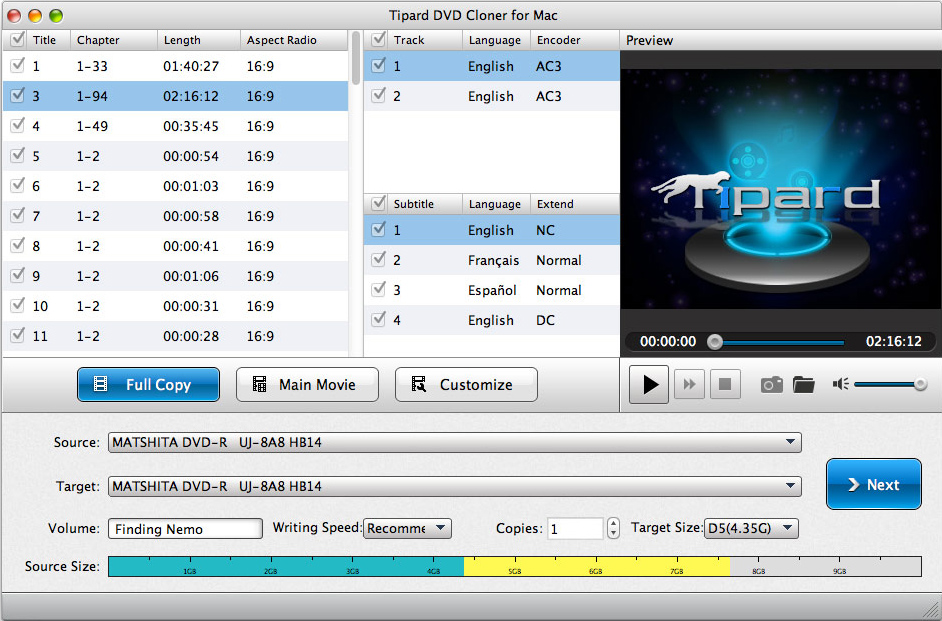
Step 2: Chargez votre film DVD
Avant le processus de copie, vous devez charger le film DVD que vous souhaitez copier ou compresser. C'est vraiment facile à faire. Il vous suffit d'ouvrir le lecteur de DVD de votre ordinateur et d'y insérer votre film DVD, puis de le fermer. Vous pouvez cliquer sur "Fichier" et choisir le film DVD que vous venez de mettre en suivant le guide du Mac DVDShrink.
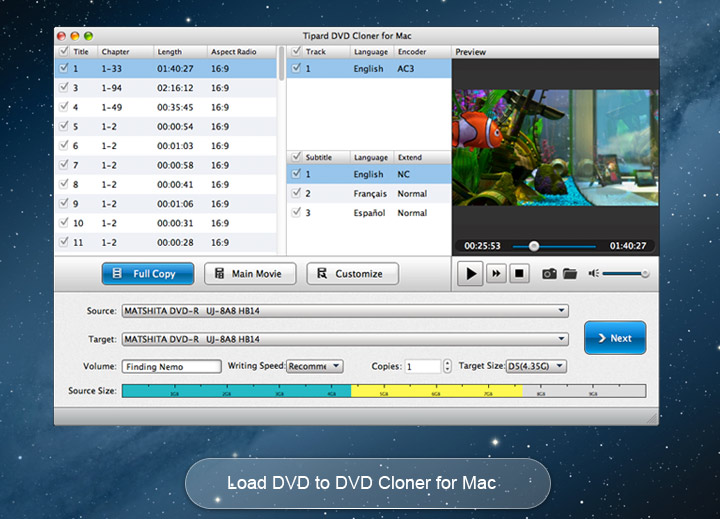
Étape 3: Paramètres de copie / compression
Dans cette étape, vous pouvez choisir le mode de copie en fonction de vos besoins. Vous pouvez choisir entre "Full Disc", "Main Movie" et "Customized". Et puis, donnez un nom à votre volume de sortie, choisissez la vitesse d’écriture, choisissez le nombre de copies que vous voulez créer et DVD-9 / DVD-5 sur lequel vous voulez copier. Cliquez ensuite sur le bouton "Suivant", vous pouvez choisir si vous souhaitez supprimer le menu, ignorer le menu (Lire directement le film principal), lire les titres en boucle, supprimer les angles multiples ou conserver l'angle et supprimer la protection du code régional.
Vous pouvez également définir si vous souhaitez supprimer le dossier temporaire et les actions après la copie.
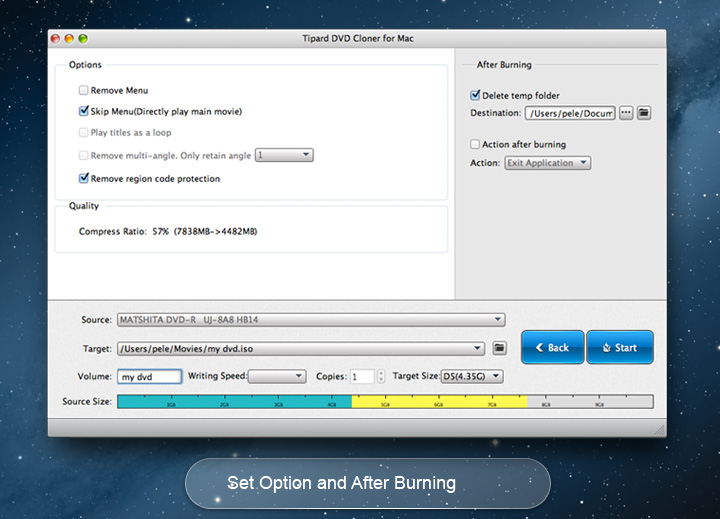
Étape 4: commencer à copier / compresser
Vous pouvez cliquer sur le bouton "Démarrer" pour lancer la copie. Le DVDShrink pour Mac fera le travail le plus rapidement possible.
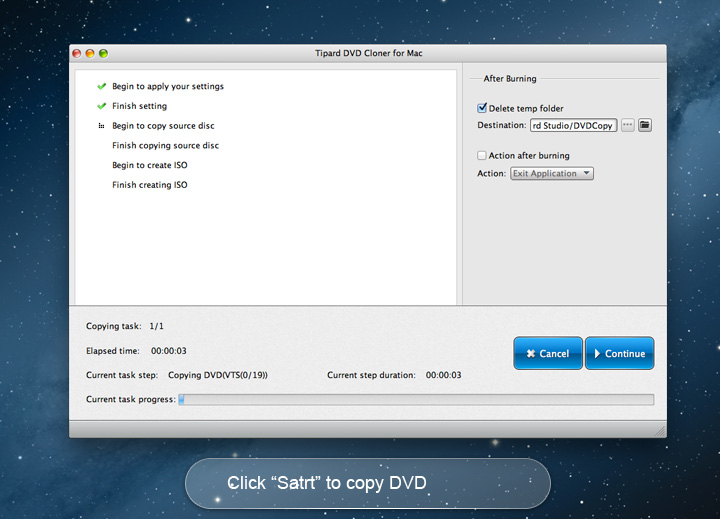
FAQ sur DVDShrink pour Mac
Le DVD Shrink est-il toujours disponible?
Oui, mais cela ne fonctionne pas de manière stable. DVD Shrink ne fonctionne pas très bien sous Windows 10, Windows 8, sauf si vous l'exécutez en mode de compatibilité pour Windows XP.
DVD Shrink peut-il être converti en mp4?
Ce serait la question la plus simple. C'est exactement ce que fait la réduction de DVD - convertir tous les fichiers DVD VOB de l'ISO en mp4.
DVD Shrink supprime-t-il la protection contre la copie?
Oui, DVD Shrink peut supprimer les protections de copie de DVD populaires, telles que CSS, RC, RCE, etc. lors de l'utilisation







